HTC Vive - instalace komponent a propojení
Při instalaci HTC Vive je asi tím nejdůležitějším rozhodnutím zvolit si to správné „hřiště“, kde budete VR používat. Prostor pro hraní by neměl být menší nežli 2 x 1,6 m a neměl by přesahovat 4,5 x 4,5 m. To ale neznamená, že si s HTC Vive nezahrajete i v prostorách menších. Vždy totiž můžete využít "statického režimu", kdy se v ploše pohybovat nebudete, ale veškeré vaše herní aktivity probíhají na jednom statickém místě (vestoje nebo vsedě). Je ale jasné, že ve statickém režimu budou vaše virtuální zážitky poněkud omezenější. V prostoru hraní by pak neměl být umístěn žádný nábytek, aby nedošlo k nějakému zranění při hrátkách ve virtuálním prostředí. Nezapomeňte totiž, že s headsetem na hlavě nevidíte skutečné věci kolem sebe.

- příklady prostorů pro hraní VR -
Máme-li naše "hřiště" v místnosti zvoleno, můžeme přistoupit k montáži základových stanic, které mají za úkol sledovat váš pohyb ve virtuálním světě (emitují paprsky pro ostatní snímače pohybu). Základové stanice umisťujeme vždy do úhlopříčných rohů vašeho herního prostoru do výšky 180 - 200 cm nad zemí tak, aby byl pokryt celý herní prostor a tyto stanice nebyly od sebe vzdáleny více jak 5 m.
Základové stanice můžete přichytit pomocí přiložených držáků na zeď, a pokud to není možné, můžeme využít také vysoké stojany (stativy). Mějte na mysli, že základové stanice vyžadují napájení, takže v místech, kde budou základové stanice umístěny, musí být také poblíž elektrická zásuvka (samozřejmě můžete si pomoci prodlužovacími kabely). Základové stanice by měly být natočeny směrem dolů pod úhlem cca 30-45° a měly by na sebe vzájemně vidět (kvůli synchronizaci). Pokud vzájemně viditelné nejsou, budeme nuceni použít speciálního (přiloženého) synchronizačního kabelu, pomocí kterého musíme obě stanice propojit. To je ale další kabel navíc, takže doporučuji raději umisťovat základové stanice tak, aby na sebe vzájemně viděly.
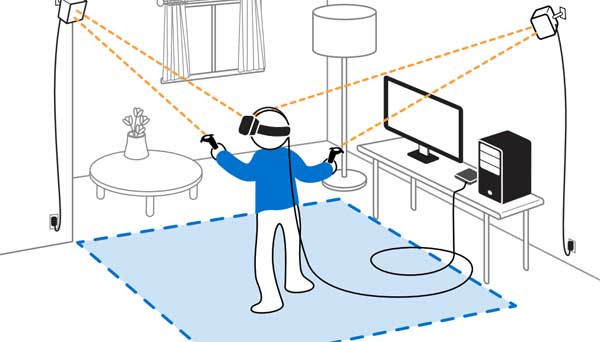
Základové stanice máme v prostoru umístěny a zbývá tedy ještě zvolit správné umístění počítače. Vzhledem k tomu, že headset je k počítači připojen pomocí Link Boxu kabelem o délce cca 4,5 m, musí být tedy počítač umístěn poblíž vašeho hracího prostoru tak, aby vám kabel od headsetu stačil i v tom jeho nejzazším koutu. Máme-li tedy vše správně umístěné, můžeme se pustit do finálního kroku instalace, tedy propojení kabelů.
Propojení kabelů
Ačkoliv vše vypadá velmi složitě a kabelů je více než zdrávo věřte, že to složité není vůbec. Základové stanice, které emitují paprsky pro snímače pohybu v prostoru, jsou autonomní a žádný kabel zde nepřipojujeme (až na výjimku, kdy nejsou ve vzájemné viditelnosti, a musíte tak využít synchronizačního kabelu). Jediné, co musíme zkontrolovat je správné nastavení pracovního režimu každé stanice, kdy na jedné základně musí svítit režim „b“ a na druhé pak režim „c“. Využíváte-li synchronizační kabel, pak na jedné stanici musí svítit režim „A“ a na druhé pak režim „b“. Změna pracovních režimů je prováděna pomocí tlačítka na zadní straně základové stanice. Jsou-li režimy (Mode) správně nastaveny, jsou nastaveny také základové stanice.
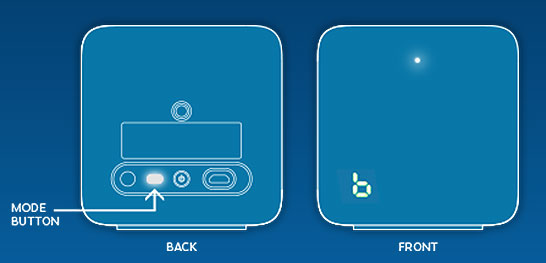
Připojení samotného headsetu je pak k počítači realizováno pomocí krabičky Link Box, který disponuje konektory jak na přední, tak také na své zadní straně.
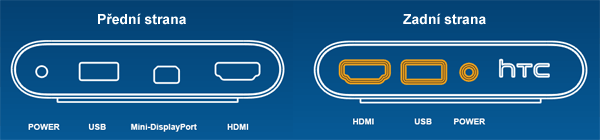
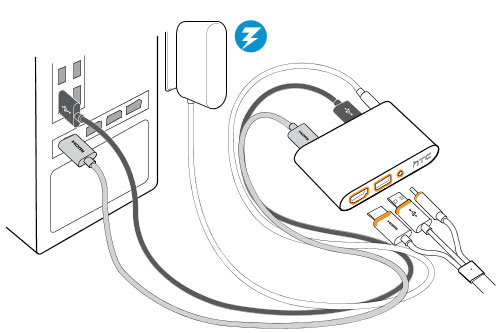
Pomocí přiloženého kabelu USB a HDMI (volitelně DP) propojíme počítač s Link boxem na jeho přední straně a napájecí zdroj Link boxu následně zapojíme do zásuvky. Vlastní headset HTC Vive pak připojíme na zadní stranu s logem HTC pomocí HDMI, USB a Audio kabelu. No a věřte nebo ne, ale máme hotovo :)
Poznámka:
Pokud vaše grafická karta disponuje pouze jediným konektorem HDMI a současně vlastníte monitor také jen se vstupy HDMI, budete muset Link box ke grafické kartě připojit pomocí DP (miniDP) a monitor pak přes HDMI.
Jak můžete sami vidět, celá instalace a propojení kabelů není nijak složitá a nebudeme-li počítat nějakou tu dobu, kterou nám zabere montáž základových stanic na zeď, pak máme do 5 minut hotovo. Instalací stanic a zapojením headsetu do PC ale vše nekončí, nyní musíme totiž provést také instalaci software.